Všetko, čo potrebujete vedieťo panorámach II.

Druhý (a poslední) díl článku "Všetko, co potrebujete vediet o panorámach" je zde. Je opravdu rozsáhlý a až neobvykle nabitý informacemi a podrobnostmi o tvorbě panoramat...
DIEL DRUHÝ
Druhý diel tohto panoramatického sprievodcu popisuje finálne kroky pri tvorbe panorám – ich spájanie na počítači a ladenie do dokonalosti. Väčšina neskúsených pozorovateľov si predstavuje neuveriteľné množstvo námahy, ktoré musí byť ukryté za 40 a viac záberovými panorámami. Tento diel sa preto pokúsi ukázať, že život dokáže byť často oveľa jednoduchší, než by sme si vôbec mohli predstaviť. Samozrejme všetko za predpokladu, že sa držíme rád z prvého dielu tohto článku a už počas fotografovania jednotlivých záberov eliminujeme všetky nežiadúce efekty.
4 Spájanie
Ako vlastne a čím lepiť panorámy? Programov na výber je hneď niekoľko a ukážky si rozoberieme na dvoch, ktoré sú tie najlepšie. Oba sú založené na báze open source knižnice Panorama Tools. Jeden je komerčný program – PTGui, druhý je zadarmo šíriteľný pod GNU licenciou s možnosťou stiahnutia zdrojového kódu – Hugin.
Na lepšie výsledky rozhodne odporúčam platený PTGui, za 79 Eur, alebo verziu s možnosťou úpravy dynamického rozsahu a tvorby HDR -PTGui Pro za 149 Eur (ceny k 15/06/2008). Pre začiatočníkov, ktorí chcú iba experimentovať, však bohate postačí práve ten zadarmo šírený Hugin, ktorý zvládne všetko a ešte oveľa viac. Môžete si ho dokonca stiahnuť už aj v Češtine.
Nájsť sa dá samozrejme aj množstvo iných obdobných programov, ale na profesionálne použitie by som neodporúčal ani jeden z nich. Za spomenutie stoja ešte možno produkty ako: The Panorama Facotry, Ulead Cool 360, Panoweaver.
My sa však pozrieme bližšie práve na tie prvé dva, pretože poskytujú výrazne lepšie výsledky a veľké množstvo nastavení, pričom sa však dajú použiť aj v úplne automatickom režime, kde stačí natiahnuť fotografie a čakať na výsledok.
V nasledujúcej časti si teda ukážeme na príkladoch pár zaujímavostí
zo spájania panorám, no tento článok nemá nahradiť podrobné tutoriály
k týmto programom. Tie si nájdete online na:
http://hugin.sourceforge.net
http://www.ptgui.com/
4.1 Dóm Sv. Alžbety v Košiciach
Pre potreby tohto článku som vytvoril plnú panorámu Dómu Sv. Alžbety v Košiciach. Skladá sa zo 43 fotografií a vytvorená bola v jedno marcové oblačné popoludie roku 2008 v priebehu asi pol hodiny a s povolením kostolníka. Najviac dalo zabrať slabé nevyvážené svetlo a množstvo ľudí, ktorí sa v tom čase nachádzali v kostole a čudovali, čo to vlastne pred oltárom robím.
Fotoaparát: Nikon D200
Objektív: AF-S Nikkor 17–35/2.8 ED-IF
Expozícia : 1/40Sec
Clonové číslo : F3.2
ISO: 800
Statív: Velbon
Hlava: Doma vyrobená pano hlava s neskutočným náklonom
4.2 Kontrolné body
Softwareové lepenie panorám stojí a padá na párovaní kontrolných bodov. Tie, podľa prirovnania zo stránok Huginu, si môžeme predstaviť ako diery, cez ktoré nám program pri spojení natiahne niť, rovnako, ako keď sa šije látka. Ak teda vytvoríme dostatočne veľa a vhodne rozmiestnených bodov, v ktorých sa spájajú významné miesta panorámy ako sú okraje budov, rohy okien, línie stĺpov a podobne, program sa pomocou viacnásobnej optimalizácie pokúsi tieto body spojiť a okolie doladiť tak, aby pasovalo a vytvorilo jednoliaty celok. Je nám predsa zrejmé, že na druhej strane zas rovnomerné jednofarebné plochy ako sú ploché steny, modrá obloha a podobne sú jednoducho spojiteľné, a preto pre kontrolné body nepodstatné.
4.3 Hugin
Aktuálne najnovšia verzia Hugin-0.7_beta4 sa dá stiahnuť vo formáte zip aj pre Windows. Po rozbalení stačí adresár niekam vhodne umiestniť a môžeme spustiť súbor hugin.exe. Žiadna inštalácia nie je potrebná. Zaujímavé je, že stále nezmenili jeho označenie, preto sa netreba čudovať, keď sa vám načítava program s názvom beta3. Ide o stabilnú verziu vo fáze finálneho testovania, takže ju s kľudom môžeme používať. Užívatelia Ubuntu si Hugin ako aj všetko ostatné nájdu cez zabudovaný Synaptic Package Manager. Iné distribúcie Linuxu ako napríklad Open Suse majú pridelený builder. Tí menej šťastní, ktorí bežia na Mac OS X, majú smolu, keďže aktuálna verzia je na tomto operačnom systéme nestabilná. Im odporúčam prejsť na Linux. Každý, kto má záujem, si môže stiahnuť zdrojový kód a skompilovať si ho sám, alebo sa dokonca aktívne zapojiť do jeho programovania cez SVN.
Pred spustením programu odporúčam fotografie panorám roztriediť do samostatných adresárov. Tie musia byť vo formáte jpg, z ktorých program extrahuje informácie o ohniskovej vzdialenosti objektívu a digitálnom crop faktore tela. Ak sme teda náhodou fotografovali do rawu, alebo skenovali zábery z filmu, je dôležité pri prevode formátu informácie exifu zachovať. V opačnom prípade musíme tieto údaje vložiť manuálne.
Program nám po spustení poskytuje niekoľko na seba nadväzujúcich záložiek, ktoré sú pre jednoduchosť ovládania umiestnené v poradí, v akom by sme ich mali použiť. Na prvej z nich, s názvom Assistant, máme na začiatku jediné tlačidlo s možnosťou načítania fotografií. Vyberieme všetky zábery z našej panorámy (klávesová kombinácia Ctrl-A) a program začne automaticky vytvárať kontrolné body, pričom po pár minútach je tento proces ukončený a my dostaneme výsledok podobný tomuto:

Tvorba kontrolných bodov pomocou programu Autopano.
Images are connected by 3738 control points. Mean error after optimatization: 14.3 pixel, max: 3919.3 Very bad fit. Check for bad control points, lens parameters, or images with parallax or movement. The optimizer might have failed. Manual intervention required.
Hneď vidíme, že priemerná chyba po optimalizácii je 14.3 pixelu a program nás žiada o manuálny zásah do kontrolných bodov. Najlepší výsledok dosiahneme, ak udržíme túto chybu pod 1pixel, no v praxi bohate stačí udržať sa aj pod 5 pixelov.
Upozornenie:
Pred prejdením do ďalšej fázy lepenia odporúčam každý projekt uložiť(súbor s koncovkou pto) na disk ako zálohu. Občas sa stane, že naša panoráma je príliš veľká a počítač to nezvládne. V takom prípade celý Hugin zhavaruje a my musíme začať odznovu.


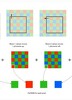


















Komentáře
Zobrazit diskusi ke článku ve fóru2 Zdenek - panoramy so slnkom v zabere popisujem v prvom clanku. Osobne by som sa vsak takemu foteniu radsej vyhol, je velka pravdepodobnost, ze to nedopadne dobre.
2 Dusan - nemyslim si, ze by to bola otazka interpolacie, mozno ide viac o interne procesy spracovania jednotlivych zaberov, takzo posudit, kedze zdrojaky nie su dostupne.
Dnes som sa dostal k instalacii novej verzie PT GUI 8.2 Pro. Mozem len odporucit, oproti predoslej je tvorba control pointov rychlejsie a ovela presnejsia. Panorame, ktoru som uz siel zahodit mi krasne zlepil. Paradicka. Mimochodom, skoro by som na to zabudol, PT GUI vie robit QTVR subory.
auto pano ale vie citat nef ci canon native fotos. ...to by uz konecne do ptguy mohly pridat
Naozaj príma článok. Chcem len podotnúť, že podľa môjho osobného hodnotenia niet nad Autopano Pro. Hugin som po vyskúšaní tohto programu opustil ihneď a občas urobím nejakú panorámu pre porovnanie v PTGui, no rozdiely v prospech AP sú stále. Poskladá doslova všetko, občas sa mi stane, že po stiahnutí pri prezeraní fotiek naďabím na také, ktoré som nechtiac urobil s prekrývajúcimi sa prvkami, hoci nie z jedného miesta, s rôznym odstupom, a poradí si s tým bez problémov :-)
Skusil som prave porovnanie tej istej panoramy v autopano pro a v pt gui a mozem ta ubezpecit, ze pt gui ma daleko lepsie vysledky s ovela vacsim poctom nastaveni. autopano sice sam vyberie fotky, ktore sa mu do panoramy hodia, no z jednej mi chce urobit dve a vytvara duchov, co je nepripustne.
Pro vkládání komentářů musíte být přihlášen.